

Quando un backup di CA ARCserve D2D viene completato con successo, viene creata un'immagine snapshot temporizzata del backup. Prima di creare un file Virtual Hard Disk (VHD) da un backup di CA ARCserve D2D, è necessario disporre di almeno un punto di ripristino disponibile.
Procedere come descritto di seguito:
Verrà visualizzata la finestra di dialogo Copia punto di ripristino.
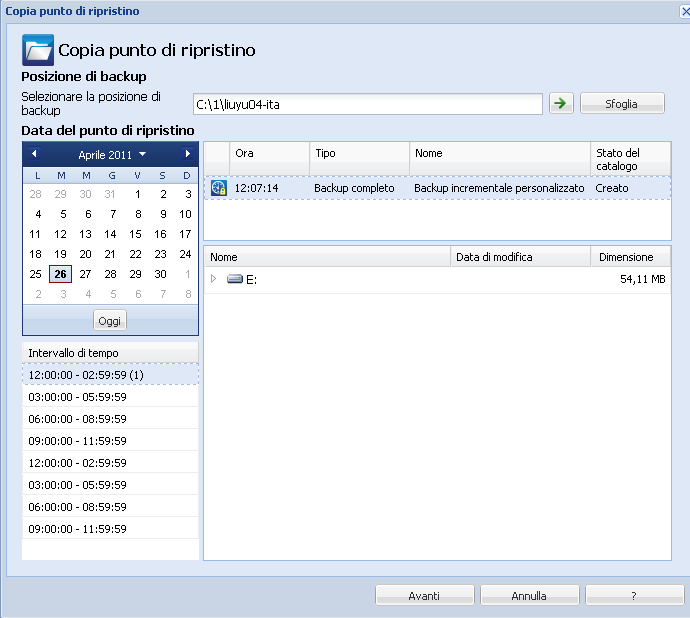
La visualizzazione calendario evidenzierà (in verde) tutte le date relative al periodo di tempo contenente i punti di ripristino per l'origine di backup selezionata.
Verranno visualizzati, quindi, i punti di ripristino associati alla data, unitamente all'ora di backup, al tipo di backup eseguito e al nome del backup.
Verrà visualizzato il contenuto del backup (eventuali applicazioni incluse) per il punto di ripristino selezionato.
Nota: verificare che la posizione selezionata disponga dello spazio sufficiente per contenere l'intero VHD.
La compressione non verrà eseguita. I file verranno convertiti direttamente in .vhd senza dover ricorrere ad operazioni manuali. L'opzione determina un utilizzo minimo della CPU (velocità massima) e un utilizzo massimo dello spazio su disco per la creazione dell'immagine di backup.
Viene visualizzata una finestra di notifica dello stato e il processo di copia per il tipo di punto di ripristino selezionato viene avviato immediatamente.
L'immagine del punto di ripristino viene copiata dall'origine di backup alla destinazione.
"VStore\S0000000001"
Ad esempio, se il nome computer è "Department_A" e la copia del punto di ripristino (backup) viene eseguita su "E:\export_vhd\", sarà necessario accedere a:
E:\export_vhd\Department_A\VStore\S0000000001
Ciascuno di questi file corrisponde a un disco fisico sul computer di origine che è possibile utilizzare come file VHD regolari.
Importante. Il file VHD creato da CA ARCserve D2D durante il processo di copia potrebbe non venire avviato a livello di hypervisor nel caso in cui i file VHD non contengano i driver corretti per il computer virtuale.
|
Copyright © 2012 CA.
Tutti i diritti riservati.
|
|